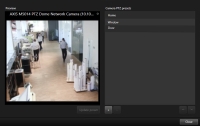PTZ-Voreinstellungen (Konfiguration)
Je nach Ihrem Überwachungssystem
Auf der Startseite der Kamera legen Sie die Preset Position der Kamera fest. Die auf der Startseite verfügbaren PTZ-Funktionen hängen von der jeweiligen Kamera ab.
Hinzufügen von PTZ-Preset-Positionen
Sie können weitere Preset Positionen![]() Kann verwendet werden, um die PTZ-Kamera automatisch in unterschiedliche definierte Richtungen zu bewegen, wenn bestimmte Ereignisse auftreten, und um PTZ-Patrouillenprofile festzulegen. festlegen:
Kann verwendet werden, um die PTZ-Kamera automatisch in unterschiedliche definierte Richtungen zu bewegen, wenn bestimmte Ereignisse auftreten, und um PTZ-Patrouillenprofile festzulegen. festlegen:
- Wählen Sie in der Ansicht die entsprechende PTZ-Kamera aus, für die Sie eine neue PTZ-Preset-Position festlegen wollen.
- Klicken Sie in der Symbolleiste „Kamera“ auf das PTZ-Symbol
 , um das PTZ-Menü zu öffnen.
, um das PTZ-Menü zu öffnen. - Klicken Sie auf PTZ-Voreinstellungen verwalten, um das Fenster zu öffnen.
- Klicken Sie auf
 , um eine neue Preset-Eingabe hinzuzufügen.
, um eine neue Preset-Eingabe hinzuzufügen. - Wählen Sie den voreingestellten Eintrag für PTZ aus und geben Sie einen Namen für die PTZ-Voreinstellung ein.
- Navigieren Sie mit den PTZ-Schaltflächen zur entsprechenden Position und klicken Sie dann zum Speichern auf Voreinstellung aktualisieren.
- Verschieben Sie eine PTZ-Preset-Position mit den Pfeiltasten in der Liste nach oben oder unten. Dies kann hilfreich sein, wenn Ihre Liste viele Preset-Positionen enthält.
Bearbeiten von PTZ-Preset-Positionen
Sie können vorhandene Preset Positionen ändern und somit z. B. die Preset Position umbenennen oder ändern:
- Wählen Sie in der Ansicht die PTZ-Kamera mit der zu ändernden PTZ-Voreinstellung aus.
- Klicken Sie in der Symbolleiste „Kamera“ auf das PTZ-Symbol
 , um das PTZ-Menü zu öffnen.
, um das PTZ-Menü zu öffnen. - Klicken Sie auf PTZ-Voreinstellungen verwalten und wählen Sie im gleichnamigen Dialogfeld die PTZ-Voreinstellung aus.
- Um den Namen der Voreinstellung zu bearbeiten, stellen Sie sicher, dass der Name der PTZ-Voreinstellung markiert ist. Klicken Sie auf den Text und überschreiben Sie den vorhandenen Namen.
- Falls die Kamera nicht in der korrekten Position ist, können Sie mit Hilfe der PTZ-Schaltflächen zur erforderlichen Position navigieren. Klicken Sie dann zum Speichern auf Voreinstellung aktualisieren.
- Verwenden Sie die Nach-oben- oder Nach-unten-Pfeiltaste, um die PTZ-Voreinstellungen in der Liste zu verschieben.
- Klicken Sie auf Schließen.